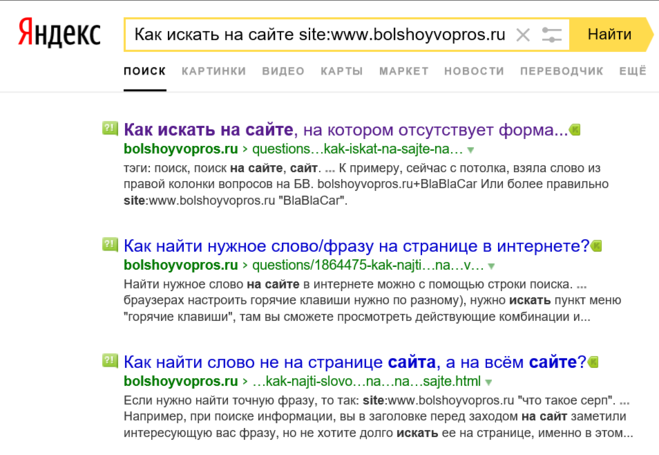Как правильно сделать поиск слов по сайту
Почти никто не знает, что совсем не обязательно поступать по стандартному сценарию поиска слов на сайте: нажимать кнопку меню и выбирать непосредственно пункт «Поиск на странице». На самом деле данную операцию можно выполнить намного легче: достаточно в адресной строке браузера вписать нужное слово или текст. После этого в появившемся меню вариантов поиска необходимо отметить строку с символом в виде прямоугольника с увеличительным стеклом и ввести ключевое слово. Далее браузер выполнит все за вас.
Читайте также: Поисковые подсказки Яндекс: особенности формирования, использования и удаления
Практически каждому пользователю ПК или ноутбука знакома комбинация клавиш Ctrl+F, которая предназначена для поиска нужного слова на сайте. И тут появляется вполне логичный вопрос, а что требуется сделать для точно такого же поиска, только с Андроид-устройства?
В своих целях необходимо использовать браузер Google Chrome для Андроид, чтобы найти нужные слова на веб-страницах.
Для того чтобы понять, как воплотить на практике поиск нужного слова на сайте, можно воспользоваться некоторыми подсказками.
- Для начала необходимо загрузить и установить на Андроид-устройство браузер Google Chrome.
- Открываем страницу, на которой нужно выполнить поиск нужного слова.
- Сверху в правом углу Chrome следует нажать на символе с тремя точками. Затем в открывшемся меню выбрать пункт «Найти на странице». Важно помнить тот момент, что модели телефонов бывают разные и в соответствии с этим сам внешний вид экрана может немного отличаться друг от друга. Именно по этому, в некоторых смартфонах придётся прокрутить экран немного вниз или вверх, для того чтобы увидеть нужное меню.

- Нажимает на значок «Ещё», а потом «Найти на странице».
- Вводим нужное слово или текст для поиска.
- Нажимаем на значок «Поиска», чтобы запустить поиск слова.
Если все сделано правильно, то браузер сможет автоматически отыскать все возможные варианты слова и словосочетания. Справа от интересующего запроса будет отображаться счетчик и две стрелки. Счетчик покажет количество найденных на странице слов, согласно поиску, а стрелки помогут быстрое передвигаться по словам вперед или назад. Что же касается символа закрытия, то он отвечает за закрытие самой поисковой формы, а не статьи в целом.
Таким образом, использования функции поиска слова по сайту в Android-устройстве не представляет собой ничего сложного и практически повторяется в действиях с десктопной версией программы.
Поиск на странице в браузере по словам: комбинация клавиш
А вы знаете, что для того, чтобы найти статью на сайте или пост на стене / в ленте соцсети, не обязательно бесконечно проматывать окно, пытаясь выхватить взглядом нужный текст? Для поиска на странице в браузере есть комбинация клавиш, а ещё можно вызвать окошко для запроса из меню. И тогда вам останется только ввести слово или словосочетание, а система подсветит совпадения в тексте.
И тогда вам останется только ввести слово или словосочетание, а система подсветит совпадения в тексте.
Горячие клавиши
Комбинации клавиш — стандартные и работают одинаково со всеми веб-обозревателями. Но для компьютеров на Windows и MacOS они различаются. Поэтому у нас будет две инструкции, как открыть в браузере поиск по словам. Точнее, это таблицы с указанием комбинаций, которыми запускается то или иное действие на странице.
Для Windows
| Функция | Сочетание клавиш |
| Вызвать окно для запроса | Ctrl+F или F3 |
| Перейти к следующему значению* | Ctrl+G |
| Перейти к предыдущему значению* | Ctrl+Shift+G |
Для MacOS
В принципе, тут все то же самое, только вместо клавиши “Ctrl”, которой нет на Mac, используется “⌘ (Command)”. Вот какие комбинации клавиш использовать и как включить поиск в браузере компьютера на MacOS и перемещаться по результатам на странице:
| Функция | Комбинация клавиш |
| Вызвать окно запроса | ⌘ + F |
| Перейти к следующему значению* | ⌘ + G |
| Перейти к предыдущему значению* | Shift + ⌘ + G |
*При вводе слова в или словосочетания в окно для быстрого поиска текста в браузере на странице, имеющиеся совпадения подсвечиваются. Переход к следующему / предыдущему значению — это передвижение от слова к слову, вниз или вверх по тексту. Для индикации слово, к которому вы перешли, подсвечивается вторым цветом.
Переход к следующему / предыдущему значению — это передвижение от слова к слову, вниз или вверх по тексту. Для индикации слово, к которому вы перешли, подсвечивается вторым цветом.
Обратите внимание: окошки поиска в браузерах, вызываемые горячими клавишами, отображаются в разных местах. В Яндекс и Google Chrome — правый верхний угол, Mozilla Firefox — левый нижний.
Поиск по странице через меню настроек
Тут наоборот, операционная система не важна, а вот в названиях кнопок и (иногда) расположении инструментов у разных веб-обозревателей есть отличия. Ниже в таблице — путь к инструменту поиска по слову в разных браузерах для Google Chrome, Mozilla Firefox и Яндекс.Браузере. Также там указаны кнопки для навигации между результатами (по тексту).
| Яндекс | Меню → Дополнительно → Найти |
| Google Chrome | Меню → Найти |
| Mozilla Firefox | Меню → Найти на этой странице |
| Для всех | |
| Перейти к следующему слову | кнопка ∨ |
| Перейти к предыдущему слову | кнопка ∧ |
Попробуйте найти что-нибудь на странице способами, приведенными в этой статье. Вы убедитесь, что это удобный инструмент, с которым использование интернет-ресурсов станет ещё чуточку комфортнее.
Вы убедитесь, что это удобный инструмент, с которым использование интернет-ресурсов станет ещё чуточку комфортнее.
Ещё по теме
Как искать слово на веб-странице или сайте? Оформить заказ различными способами
Вы можете легко найти определенное слово на веб-странице или сайте с помощью сочетаний клавиш, элементов управления веб-браузера или даже Google. Вот как вы можете это сделать.
Сайт India Today Web Desk : Мы все проводим большую часть времени в Интернете, будь то по работе или в личных целях. Интернет-мир огромен и полон информации, но иногда вам нужно гоняться за соответствующим контентом, чтобы выполнить свою работу.
Вы продолжаете искать слова или фразы в Интернете, чтобы получить нужную информацию. Кроме того, поиск слова на странице может значительно сократить время, затрачиваемое на его поиск.
Однако существуют различные методы поиска слова на веб-странице или веб-сайте в зависимости от типа вашего компьютера. Кроме того, использование этих функций поиска и ярлыков для поиска определенных слов или фраз может помочь вам быстрее найти информацию, что в конечном итоге улучшит работу в Интернете.
Кроме того, использование этих функций поиска и ярлыков для поиска определенных слов или фраз может помочь вам быстрее найти информацию, что в конечном итоге улучшит работу в Интернете.
реклама
Вы можете легко искать слово на веб-странице или сайте с помощью сочетаний клавиш, элементов управления веб-браузера или даже Google. Следуйте инструкциям ниже для того же.
Комбинации клавиш Command+F или Control+FДля большинства веб-страниц или текстовых процессоров можно использовать сочетание клавиш Command+F на Mac или Control+F в Windows для поиска необходимой информации. Примечательно, что Control+F — это сочетание клавиш для поиска на веб-странице.
Шаг 1: В верхней части экрана появится текстовое поле. Введите желаемый поисковый запрос.
Шаг 2: Теперь нажмите на вкладку «Ввод». Это поможет вам найти экземпляры данного слова или фразы на странице.
Шаг 3: Используйте стрелки вверх и вниз в поле поиска, чтобы найти каждый экземпляр.
Обратите внимание: Вы также можете искать слово на iPhone с помощью функций «На этой странице», «Найти на странице» или «Поделиться».
Поиск слова с помощью элементов управления веб-браузераВеб-браузеры имеют собственный набор встроенных функций поиска. Следуйте приведенным ниже инструкциям, чтобы получить доступ к этим инструментам при использовании Google Chrome, Firefox или Microsoft Edge.
Шаг 1: Нажмите кнопку «Дополнительно» в правом верхнем углу веб-браузера. Он выглядит как три горизонтальные линии и находится рядом с адресной строкой.
Шаг 2: Выберите параметр «Найти» или «Найти на этой странице».
Шаг 3: Появится всплывающее окно. Введите в него поисковый запрос или фразу.
Шаг 4: Наконец, нажмите кнопку Enter, чтобы найти слово в веб-браузере.
Точно так же на Mac в Safari вы можете нажать кнопку «Изменить» на панели инструментов в верхней части экрана.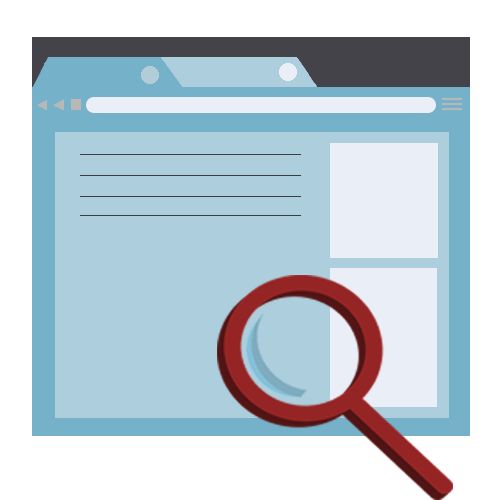 Затем наведите указатель мыши на пункт «Найти» в раскрывающемся меню. Выберите параметр «Найти снова» во всплывающем меню, после чего в правом верхнем углу экрана появится панель поиска, где вы можете ввести искомое слово, после чего они будут выделены желтым цветом. на странице.
Затем наведите указатель мыши на пункт «Найти» в раскрывающемся меню. Выберите параметр «Найти снова» во всплывающем меню, после чего в правом верхнем углу экрана появится панель поиска, где вы можете ввести искомое слово, после чего они будут выделены желтым цветом. на странице.
Интересно, что вы даже можете использовать Google для поиска слова на определенных сайтах или веб-страницах. Следуйте шагам.
Шаг 1: Посетите Google.com.
Шаг 2: Введите site: с названием веб-сайта, который вы хотите найти, дайте пробел, а затем введите поисковый запрос или фразу.
Шаг 3: Теперь нажмите кнопку Enter. Теперь вы сможете найти все страницы на этом сайте, которые содержат указанное вами условие поиска или фразу.
ПОДРОБНЕЕ | Как удалить последние 15 минут истории поиска Google на мобильном телефоне? Вот руководство
ПОДРОБНЕЕ | Как найти любимые сообщения в WhatsApp? Узнайте здесь
Как искать слово на веб-странице в любом браузере
Автор Омега Фумба
Делиться Твитнуть Делиться Делиться Делиться Электронная почта
Поиск слова занимает гораздо больше времени, чем поиск чего-то конкретного.
Когда вы ищете определенную фразу или слово на веб-странице, последнее, что вам нужно сделать, это просмотреть всю страницу в поисках этого слова. Поиск слова на веб-странице — отличный способ сэкономить время.
Как искать слово с помощью сочетаний клавиш
Поиск слова на веб-странице — простой процесс. Если вы хотите найти определенное слово, вы можете выполнить эту задачу с помощью сочетаний клавиш. Чтобы получить доступ к ярлыкам поиска, вот что вам нужно сделать:
- Перейдите на веб-страницу, которую вы хотите найти.
- Используйте ключевые слова Control + F на ПК или Command + F на Mac.
- Панель поиска появится в правом верхнем углу или внизу экрана.

- Введите слово, которое вы хотите найти, и слово будет выделено на веб-странице.
Вы также можете искать слово на веб-странице, перемещаясь по меню приложений вашего браузера. К счастью, даже если вы измените поисковую систему по умолчанию, вам не о чем беспокоиться, потому что настройки в разных браузерах очень похожи. Для этого следуйте этим инструкциям:
- В правом верхнем углу экрана браузера щелкните меню браузера в виде трех точек или трех сложенных линий.
- В меню выберите Найти в Chrome или Найти на странице в Firefox и Microsoft Edge.
- Выполните поиск слов и обратите внимание на слова, выделенные на странице.
Эффективное использование браузера
Когда вы работаете в своем браузере, важно научиться эффективно использовать свое время. К счастью, некоторые функции в вашем браузере доступны с помощью простой настройки или сочетания клавиш.
Приведенные выше инструкции позволят вам быстро найти слово на веб-странице, а если вы ищете другие эффективные способы просмотра, существует множество других лайфхаков, которые вы можете использовать.
Ускорьте работу Chrome, изменив эти 8 флагов
Читать Далее
Делиться Твитнуть Делиться Делиться Делиться Эл. адрес
- Интернет
- Производительность
- Интернет
- Советы по просмотру
- Производительность
Об авторе
Омега Фумба (109Опубликованные статьи)
Омега — заядлый пользователь Интернета, и ей нравится использовать свои навыки письма для интерпретации цифрового пространства. Она имеет степень бакалавра наук в области журналистики и социологии.